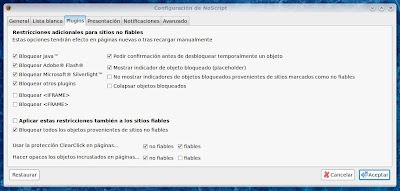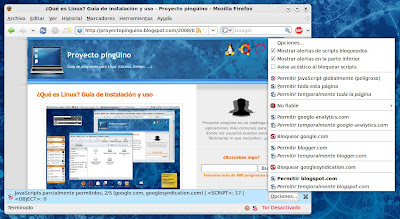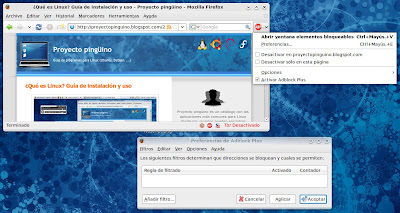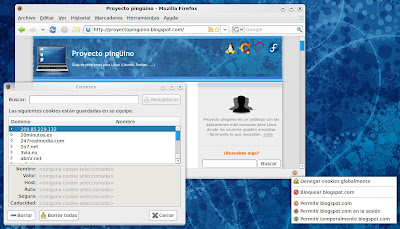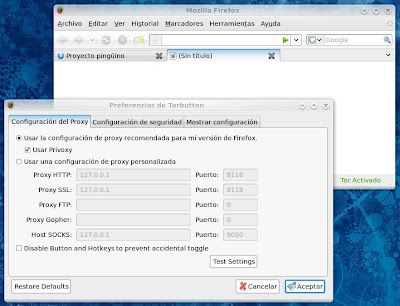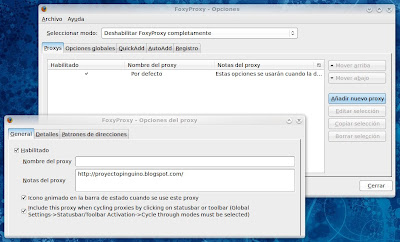Los gestores de archivos o exploradores de ficheros (file manager) son los encargados de permitirnos navegar por las carpetas visualmente, pudiendo crear nuevos archivos y directorios, mover ficheros, copiar y pegar cosas, previsualizar el contenido de los archivos multimedia, etc...
Los gestores de archivos o exploradores de ficheros (file manager) son los encargados de permitirnos navegar por las carpetas visualmente, pudiendo crear nuevos archivos y directorios, mover ficheros, copiar y pegar cosas, previsualizar el contenido de los archivos multimedia, etc...Cuando te instalas una distribución Linux (Ubuntu, Debian o la que sea) ya te viene integrado un gestor de archivos (generalmente Nautilus o Dolphin), pero... ¿por qué no probar otros?
 Es el gestor de archivos que viene con el escritorio Gnome. No es demasiado personalizable, aunque tiene todas las funciones importantes: Vista de archivos como icono o como lista, panel lateral con información, árbol de carpetas, accesos directos a directorios importantes (marcadores) y soportes extraibles, previsualización de archivos multimedia, navegación por pestañas (solapas), modo normal o compacto, barra de direcciones como botones o como texto, zoom, posibilidad de abrir las carpetas con 1 o 2 clicks, herramienta de búsqueda e integración total con el escritorio Gnome.
Es el gestor de archivos que viene con el escritorio Gnome. No es demasiado personalizable, aunque tiene todas las funciones importantes: Vista de archivos como icono o como lista, panel lateral con información, árbol de carpetas, accesos directos a directorios importantes (marcadores) y soportes extraibles, previsualización de archivos multimedia, navegación por pestañas (solapas), modo normal o compacto, barra de direcciones como botones o como texto, zoom, posibilidad de abrir las carpetas con 1 o 2 clicks, herramienta de búsqueda e integración total con el escritorio Gnome.Puedes añadir nuevas funciones a Nautilus instalándole estos scripts, que te permitirán hacer cosas como ejecutar lineas de comandos, renombrar masivamente ficheros, convertir formatos de archivos de audio, modificar y añadir comentarios a las fotografías, manejar archivos PDF...
Nota: Recuerda que los archivos y carpetas cuyo nombre empieza con un punto '.nombre' estarán ocultos. Para verlos en Nautilus pulsa "Control + H".
Consejo: Para ejecutar Nautilus como administrador abre un terminal en modo root y ejecuta Nautilus (ejemplo: En Ubuntu ejecuta "sudo nautilus").
2. Dolphin
 Gestor de archivos del escritorio KDE 4. Si nos quejábamos de que Nautilus no era personalizable, este es completamente al revés: puedes personalizarlo todo, desde las barras de herramientas, su colocación, tamaño, accesos rápidos y muchas cosas más.
Gestor de archivos del escritorio KDE 4. Si nos quejábamos de que Nautilus no era personalizable, este es completamente al revés: puedes personalizarlo todo, desde las barras de herramientas, su colocación, tamaño, accesos rápidos y muchas cosas más.En cuanto a características tiene vista por iconos, por lista (con detalles) y por columnas (cada carpeta la abre en una columna nueva). Permite previsualizar los archivos tanto en el propio icono como en un panel lateral con toda la información completa. Integra navegación por pestañas, búsqueda de archivos, zoom, paneles personalizables, árbol de carpetas y varias funcionalidades más.
En Dolphin para ver los archivos ocultos debes pulsar "Alt + . "
3. Konqueror
 Konqueror es un navegador web con explorador de archivos integrado.
Konqueror es un navegador web con explorador de archivos integrado.Además de ver páginas web podrás acceder a tus carpetas locales con todas las comodidades habituales: navegación por pestañas, previsualizaciones, vista como iconos/lista/columnas, marcadores, terminal integrado, panel lateral, accesos rápidos, buscar archivos, acceso a cuentas FTP, gestor de sesiones, etc...
En Konqueror para ver los archivos ocultos pulsa "Alt + . "
 El administrador de archivos que suele venir con el escritorio XFCE. Su principal ventaja es que es muy ligero, por lo que va muy bien en ordenadores lentos. Tiene solo las características básicas: vista como iconos o como lista, panel lateral con accesos directos o con árbol de carpetas, zoom para ver las previsualizaciones...
El administrador de archivos que suele venir con el escritorio XFCE. Su principal ventaja es que es muy ligero, por lo que va muy bien en ordenadores lentos. Tiene solo las características básicas: vista como iconos o como lista, panel lateral con accesos directos o con árbol de carpetas, zoom para ver las previsualizaciones...En Thunar para ver los archivos ocultos pulsa "Control + H"
 Un gestor de archivos muy completo, aunque no está pensado para usuarios normales sino para cuando tienes que trabajar con archivos frecuentemente. Cuenta con dos bloques separados donde podrás abrir carpetas distintas para luego interactuar entre ellas: copiar, cortar y mover archivos, y cosas por el estilo.
Un gestor de archivos muy completo, aunque no está pensado para usuarios normales sino para cuando tienes que trabajar con archivos frecuentemente. Cuenta con dos bloques separados donde podrás abrir carpetas distintas para luego interactuar entre ellas: copiar, cortar y mover archivos, y cosas por el estilo.Krusader dispone de herramienta de búsqueda de archivos, selección de ficheros, comprimir y descomprimir directorios, conexiones de red, perfiles, administrador de puntos de montaje, comparar directorios, sincronizar carpetas, uso de disco ocupado, terminal, modo administrador y acciones automáticas para diferentes tareas.
Dispone de dos bloques separados para abrir directorios e incluye funciones para navegar por directorios locales, red Samba, servidor remoto FTP, enviar archivos, terminal, atajos de teclado, marcadores, complementosy bastantes cosas más.
7. PCMan File Manager
Incluye soporte para pestañas, panel lateral, varios modos de vista (iconos, lista, compacta), marcadores, abrir carpeta como root (modo administrador), abrir terminal, buscar archivos y árbol de carpetas.
Más exploradores de archivos:
· Nemo: Gestor de archivos que ordena los ficheros en orden cronológico. Ideal para encontrar archivos que no sabes dónde guardaste pero sí que sabes cuñando. www.iola.dk/nemo
· Tux Commander: Administrador de archivos con dos paneles de navegación y función "favoritos" para acceder rápidamente a tus directorios más usados. http://tuxcmd.sourceforge.net
· muCommander: Navegador de archivos escrito en Java similar a Krusader y TuxCommander. Puede navegar por archivos locales y conectarse con los protocolos FTP, SFTP, SMB, NFS, HTTP y Bonjour. Además puede manejar archivadores ZIP, RAR, TAR, GZip, BZip2, ISO/NRG, AR/Deb y LST. Su web es www.mucommander.com
· ROX Filer: Explorador de archivos sencillo. http://roscidus.com/desktop
· emelFM2: Dispone de dos paneles para explorar directorios y un tercero debajo de estos para usar como terminal. Incluye bastantes funciones como renombrador masivo de archivos, marcadores y soporte para plugins. http://emelfm2.net
· File Browser Applet: Complemento para añadir a los paneles del escritorio Gnome que te permitirá navegar por las carpetas desde los propios paneles en forma de menú desplegable. http://code.google.com/p/gnome-menu-file-browser-applet
También te puede interesar...
· Escritorios en Linux: Hay más de un escritorio en Linux, y aunque generalmente suele venir preinstalado Gnome o KDE, debes saber que tienes otras muchas opciones para elegir qué escritorio usar.
· Gestores FTP: Estos programas diseñados para sincronizar archivos pueden conectarse tanto a servidores FTP y otros protocolos remotos como también pueden navegar por archivos locales dándote una amplia lista de posibilidades. Ver lista de clientes FTP.
Nota: Si no sabes cómo usar alguna de estas aplicaciones consulta nuestro manual para instalar programas en Linux.